必联路由器上无线WiFi网络如何设置
发布时间:2024-05-15 文章来源:xp下载站 浏览:
| 网络技术是从1990年代中期发展起来的新技术,它把互联网上分散的资源融为有机整体,实现资源的全面共享和有机协作,使人们能够透明地使用资源的整体能力并按需获取信息。资源包括高性能计算机、存储资源、数据资源、信息资源、知识资源、专家资源、大型数据库、网络、传感器等。 当前的互联网只限于信息共享,网络则被认为是互联网发展的第三阶段。 要设置必联路由器上无线WiFi网络,需要先进入到路由器设置界面,然后找到无线设置选项,进行设置即可。本文学识网小编主要介绍了必联路由器上无线WiFi网络的设置方法! 必联路由器上无线WiFi网络的设置方法第一步、登录到B-Link路由器设置界面 在浏览器地址栏中输入:192.168.16.1,并按下回车(Enter)键——>“用户名”填写:admin——>“密码”填写:admin——>点击“登录 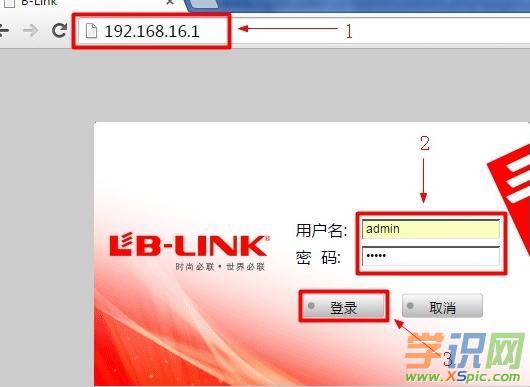 B-Link路由器登录界面 第二步、进入高级设置界面 点击“高级设置” 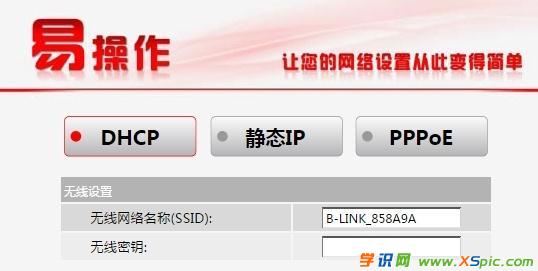 进入B-Link路由器高级设置界面 第三步、设置无线WiFi名称 点击“无线设置”——>“无线基本设置”——>修改“网络名称(SSID)”——>点击“应用” 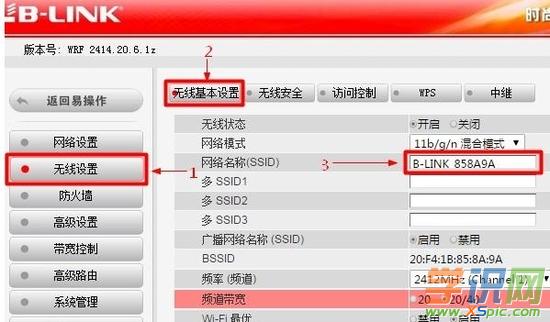 设置B-Link路由器上的无线WiFi名称 温馨提示:无线网络名称,请不要使用中文汉字;因为部分手机、笔记本的无线网卡,不支持中文,搜索不到中文名字的无线网络。 第四步、设置无线WiFi密码 点击“无线设置”——>“无线安全”——>“安全模式”选择:WPA——>“认证模式”选择:WPA/WPA2-个人——>“WPA算法”选择:AES——>设置“WPA密码”(无线WiFi密码)——>点击“应用”。  设置B-Link路由器上的无线WiFi密码! 温馨提示:无线网络密码,请用大小写字母、数字、符号的组合设置,且长度不得小于8位。其它的设置,请按照上面介绍的方法进行选择和设置。
看了“必联路由器上无线WiFi网络怎么设置”的人还看了 1. 2. 3. 4. 本文地址:http://www.xspic.com/diannao/luyouqizhishidaquan/2148096.htm 以上内容来自互联网,请自行判断内容的正确性。若本站收录的信息无意侵犯了贵司版权,请给我们来信(xspiccom@163.com),我们会及时处理和回复,谢谢. 网络的神奇作用吸引着越来越多的用户加入其中,正因如此,网络的承受能力也面临着越来越严峻的考验―从硬件上、软件上、所用标准上......,各项技术都需要适时应势,对应发展,这正是网络迅速走向进步的催化剂。 |
本文章关键词: 必联路由器上无线WiFi网络怎么设置
相关文章
本类教程排行
系统热门教程
本热门系统总排行

